随着移动互联网的发展,手机已经成为我们生活中不可或缺的一部分,而在手机上,WPS Office作为一款功能强大的办公软件,备受用户的青睐。许多用户在使用手机版WPS时,遇到了一个问题,那就是如何从第二页开始设置页码。实际上解决这个问题并不难,只需要按照特定的方法操作即可。在本文中我们将详细介绍手机WPS如何从第二页开始加页码的设置方法,让您轻松掌握这一技巧,提高办公效率。
手机版wps页码从第二页开始设置方法
具体方法:
1.找到并打开WPS Office,进入WPS Office首页;
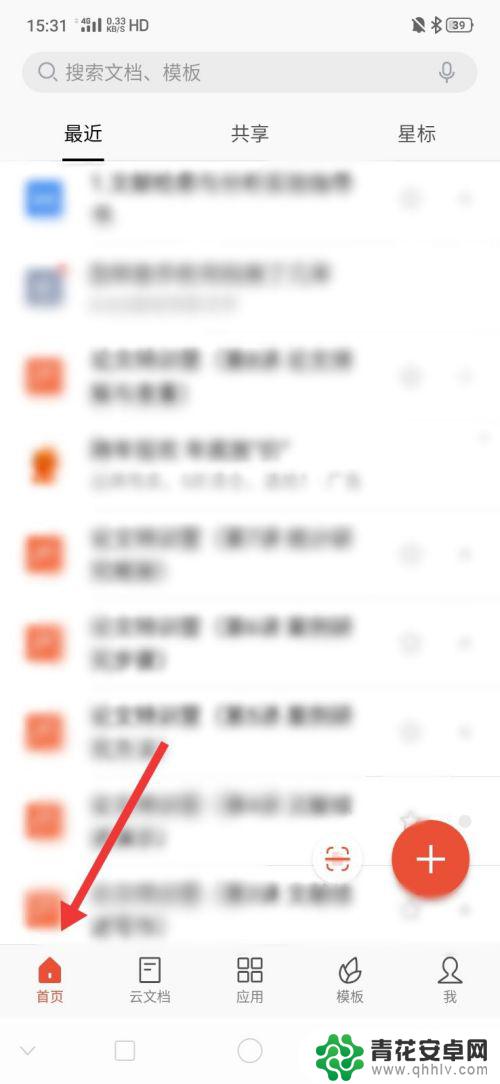
2.找到并打开所要编辑的Word文档;
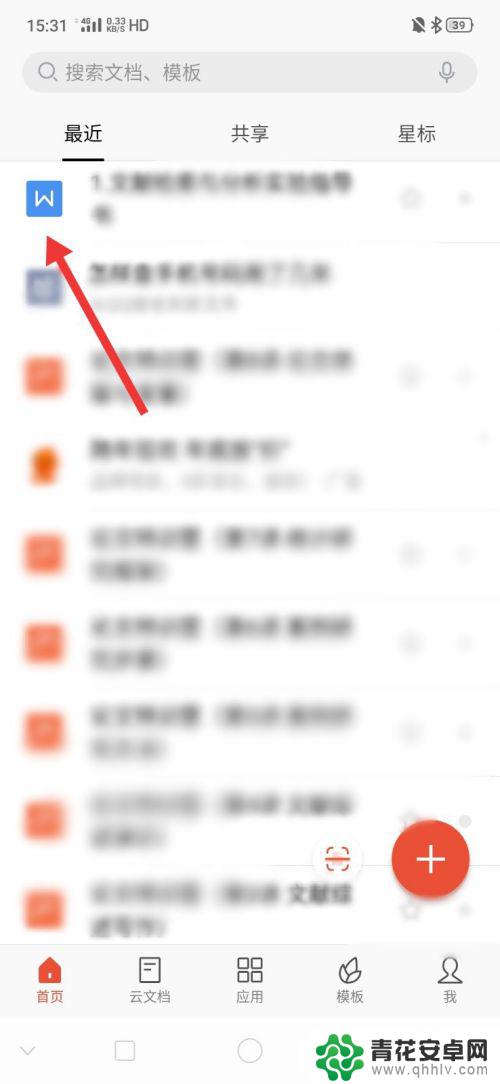
3.点击左上角的“编辑”选项,进入编辑模式;
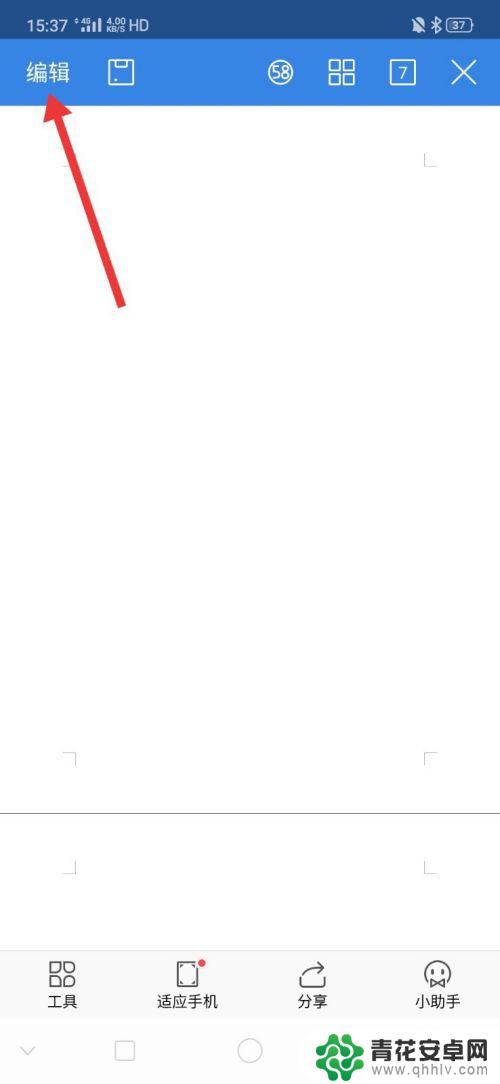
4.在页面的左下角找到并打开“工具”选项;
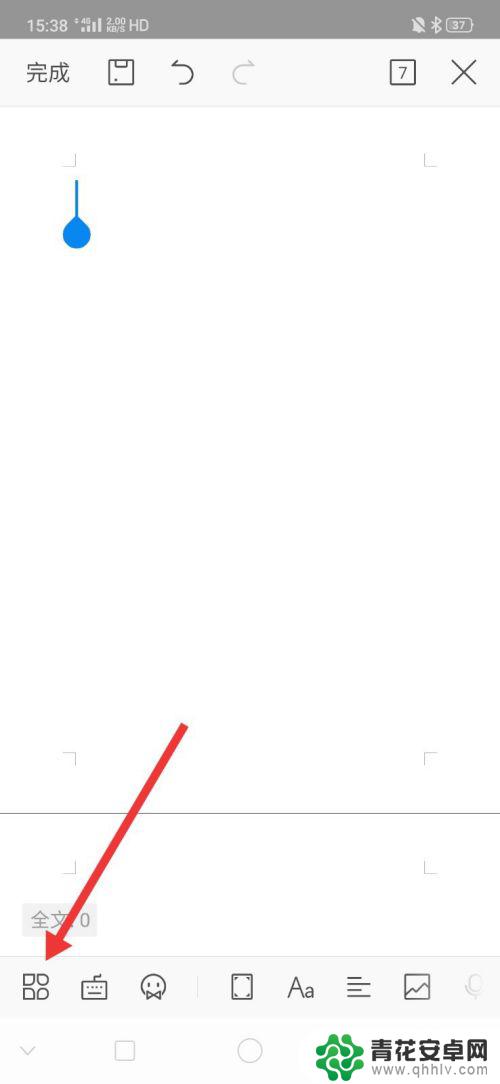
5.找到插入选项,点击插入。找到并点击“页码”;
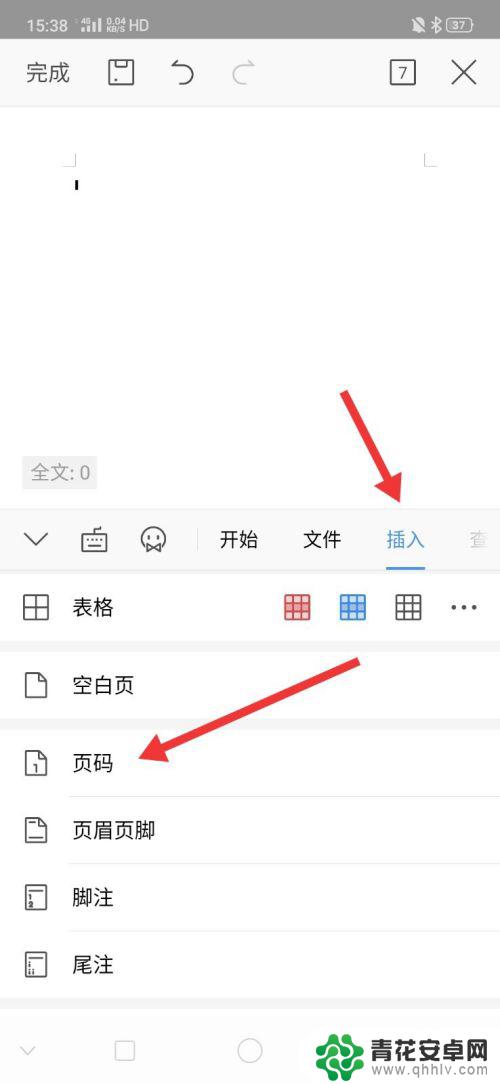
6.在弹出的对话框中将起始页码设置为0,最后点击确定。
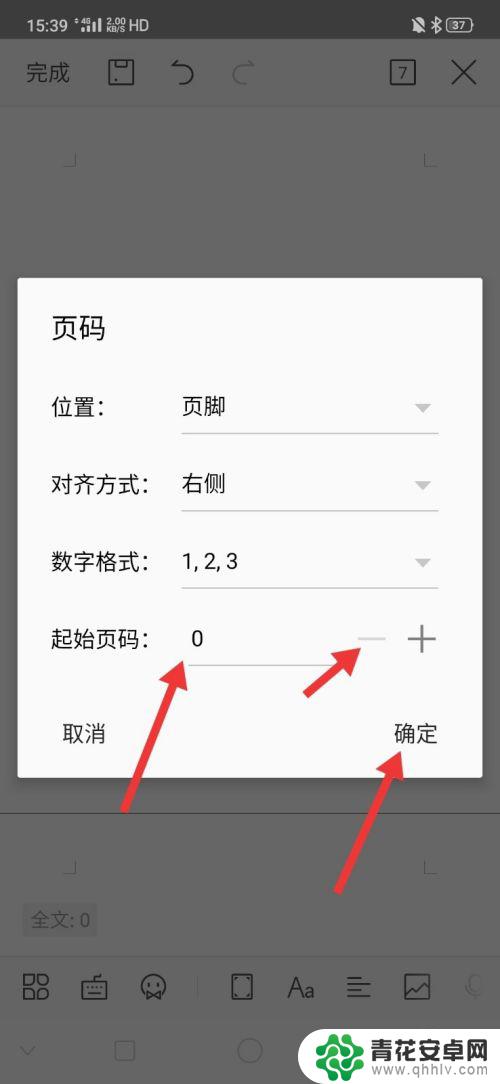
以上就是手机wps如何在第二页开始添加页码的全部内容,有需要的用户可以按照以上步骤进行操作,希望对大家有所帮助。










